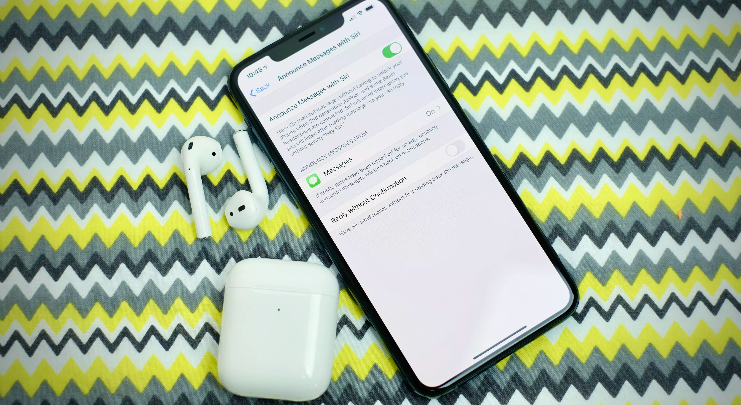
با آغاز عرضه آی او اس 13.2 از چند روز پیش، اپل چند ویژگی جدید را به آیفون و آپید اضافه کرد. 398 ایموجی جدید، ارتقاء کیفیت دوربین آیفون 11 و در نهایت دسترسی به سیری برای خواندن پیامهای متنی ارسالی به کاربر. این ویژگی قرار بود همراه با نسخه اول آی او اس 13 در سپتامبر عرضه شود.
این قابلیت به طور اتوماتیک از سیری برای خواندن پیامهای دریافتی، زمانی که در حال گوشی دادن به موسیقی یا پادکست باشید استفاده میکند. در ادامه این مطلب میتوانید نحوه فعالسازی این ویژگی سیری را مشاهده کنید.
نیازمندیها
برای آنکه دستیار هوشمند سیری پیامهای متنی دریافتی شما را برایتان بخواند، شما باید آی او اس 13.2 را بر روی آیفون یا آیپدتان نصب کرده باشید. ضمنا داشتن یکی از هدفونهای زیر برای بهرهمندی از این ویژگی نیز ضروری است.
ایرپاد نسل 2
ایرپاد پرو
پاوربیتس پرو
بیتس سولو پرو
به خاطر داشته باشید زمانی که میخواهید سیری پیام را برایتان بخواند، صفحه نمایش دستگاه باید لاک و خاموش باشد. این ویژگی ممکن است پس از آپدیت بهصورت خودکار برایتان فعال شده باشد، اما برای اطمینان طبق تصویر پایین میتوانید آن را فعال کنید.
همانطور که در تصاویر بالا میبینید، این ویژگی از آدرس Notifications > Announce Messages with Siri قابل دسترسی و فعالسازی است.
در بالای صفحه شما میتوانید این قابلیت را فعال کنید و در بخش دیگر نیز اپلیکیشنهایی که از این ویژگی پشتیبانی میکنند دیده میشوند. در حال حاضر این قابلیت به اپلیکیشن Messages محدود شده است.
همچنین شما میتوانید از سیری بخواهید بدون خواندن پیام، برای شخص ارسال کننده، پیام بفرستد. البته پیشنهاد میکنیم این ویژگی را غیرفعال کنید چراکه اکثر اوقات ممکن است سیری صحبتهای شما را به اشتباه متوجه شده و برای مخاطب ارسال کند.
نحوه پاسخ دادن به پیامها
زمانی که یک پیام دریافت کردید و سیری آن را برای شما خواند، با گفتن کلمه «Reply» و در ادامه گفتن پیام مدنظرتان، سیری آن را به متن تبدیل کرده و برای مخاطب ارسال میکند. پس از پایان جملات شما، سیری جهت تایید یکبار پیام را برایتان میخواند و در صورت تایید، آن را ارسال میکند.




